Como configurar o frontend do emulador DIG para Android


DIG é um dos melhores frontends de emulador para dispositivos Android. DIG torna a categorização de seus emuladores e ROMs de videogame fácil e atraente. Com suporte para Android, todos podem aproveitar as vantagens do DIG para jogar jogos retrô.
O que é DIG e o que ele faz?
Existem vários emuladores de videogame disponíveis para dispositivos Android. Infelizmente, se você tem uma grande coleção de videogames, terá que lançar emuladores diferentes para cada sistema individual.
DIG atua como uma interface gráfica de usuário para todos os seus emuladores e ROMs no Android. Essencialmente, DIG é uma forma atraente de exibir sua coleção de jogos retrô, bem como uma maneira super fácil de iniciar qualquer jogo em qualquer sistema.
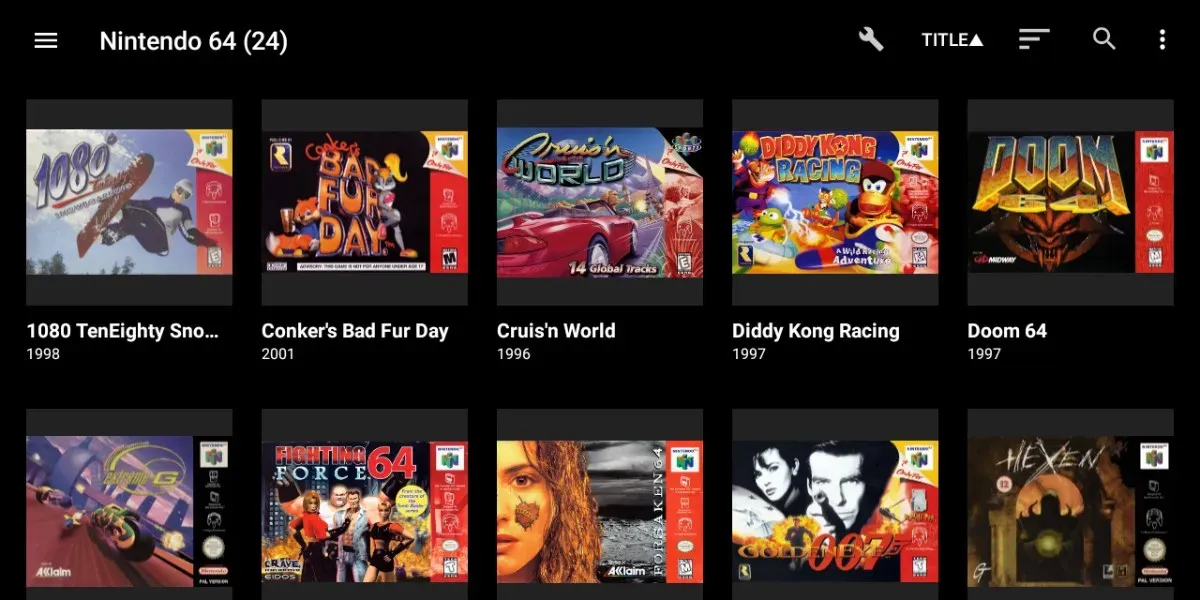
Com o DIG, suas coleções de jogos são organizadas por console. Além disso, os jogos individuais apresentam metadados, como arte da caixa, capturas de tela e até mesmo uma sinopse do jogo. É importante compreender que o DIG não é um emulador em si; é apenas uma interface gráfica que organiza os emuladores de console e ROMs que você já possui em seu dispositivo Android.
Isenção de responsabilidade
No momento em que este artigo foi escrito, parecia que o aplicativo frontend DIG estava quebrado. O aplicativo ainda está disponível no Google Play; no entanto, houve vários relatos de usuários de que a versão mais recente (1.44.3) não verifica bibliotecas ROM. Isso pode ser devido ao fato de que o Google agora exige que os aplicativos usem o Storage Access Framework. Em nossos testes, colocamos arquivos ROM no armazenamento interno do dispositivo e em um cartão microSD. No entanto, não conseguimos obter a versão mais recente do DIG para “ver” nossos arquivos ROM.
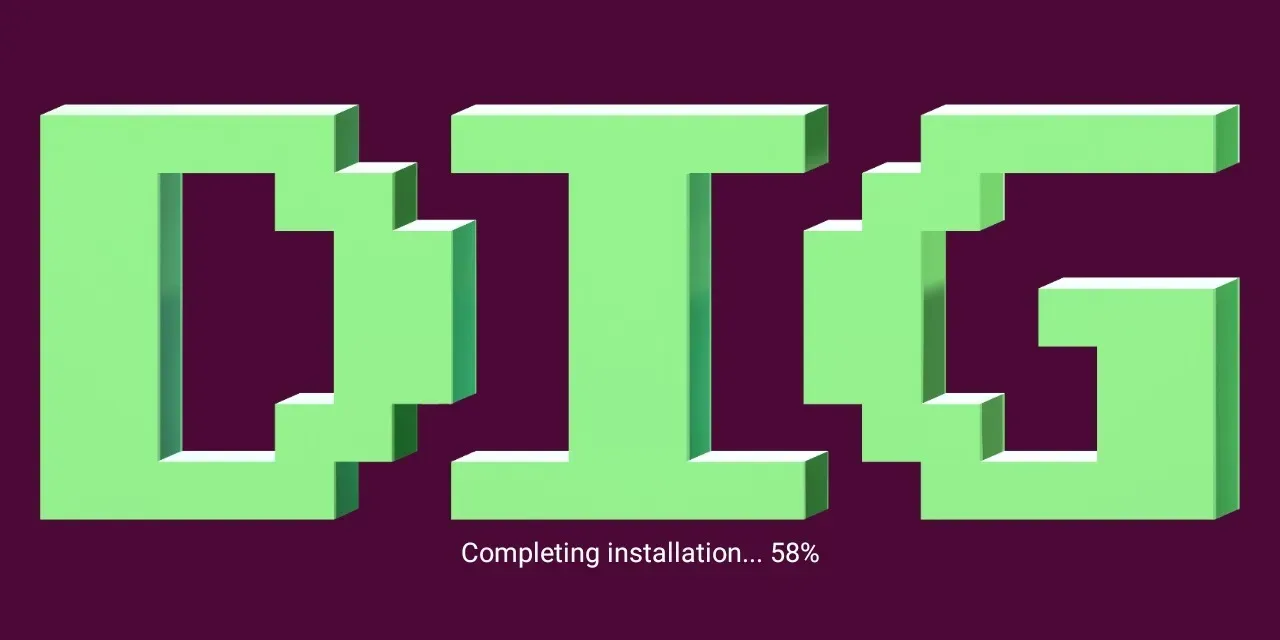
Conseguimos carregar uma versão mais antiga do DIG em nosso dispositivo Android. A versão do aplicativo que testamos foi 1.42.4 do APKPure. Esta versão do aplicativo manteve todas as funcionalidades detalhadas neste tutorial. Recomendamos fazer o sideload desta versão e evitar a atualização para garantir que o aplicativo continue funcionando conforme esperado.
1. Adicione ROMs ao seu dispositivo
DIG não fornece ROMs de videogame nem permite baixar ROMs do aplicativo. Portanto, você deve adquirir suas próprias ROMs. É importante lembrar que, embora emuladores de videogame sejam totalmente legais, o mesmo não pode ser dito sobre ROMs. Obviamente, DIG é essencialmente inútil sem ROMs de jogo, então você precisa colocar algumas antes de começar a jogar.
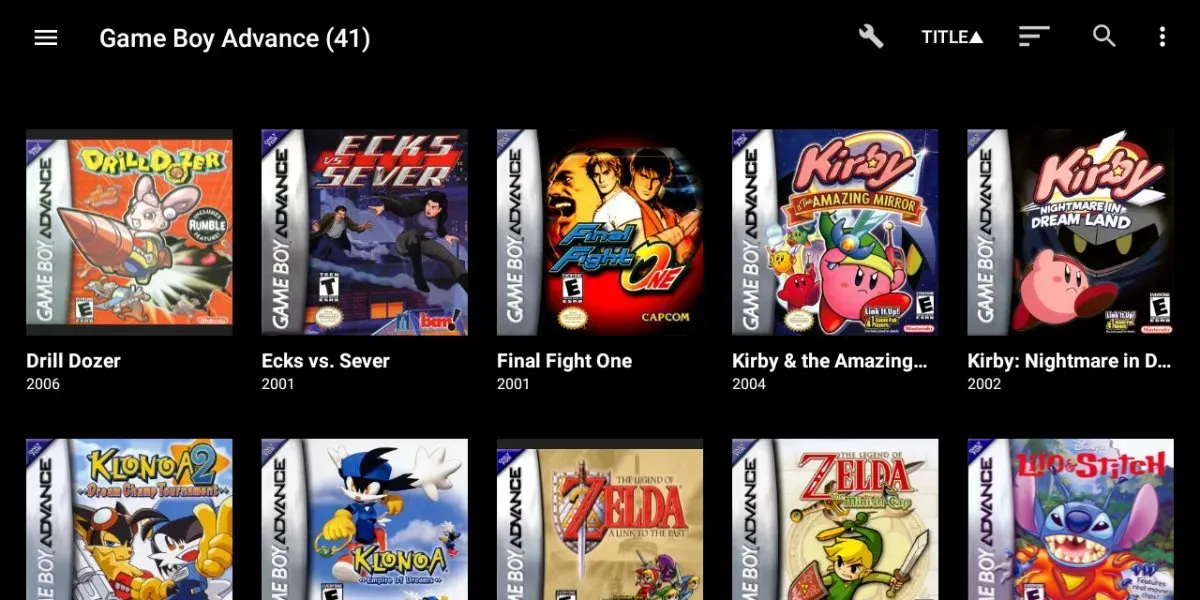
Assim que tiver suas ROMs, você precisará transferi-las para seu dispositivo Android. Se o seu telefone Android suportar cartões microSD, recomendamos o uso de um. Como DIG é compatível com vários consoles diferentes, sinta-se à vontade para carregar seu dispositivo Android com toda a sua coleção de jogos retrô.
Quer você opte pelo armazenamento interno do seu dispositivo ou por um cartão microSD, recomendamos colocar seus ROMs em uma pasta chamada “ROMs” ou “Videogames”. Se preferir, você pode até organizar suas ROMs em pastas separadas por console. Isso torna um pouco mais fácil informar ao DIG onde suas ROMs estão localizadas.
2. Procure ROMs
Com suas ROMs em seu dispositivo Android, inicie o DIG. Quando você iniciar o DIG pela primeira vez, ele perguntará se você deseja extrair ROMs do seu dispositivo. Ele lhe dará a opção de verificar todo o seu dispositivo ou eleger manualmente uma pasta específica. Como você já organizou todas as suas ROMs, escolha a segunda opção e aponte DIG para a pasta de ROMs para agilizar o processo de digitalização.
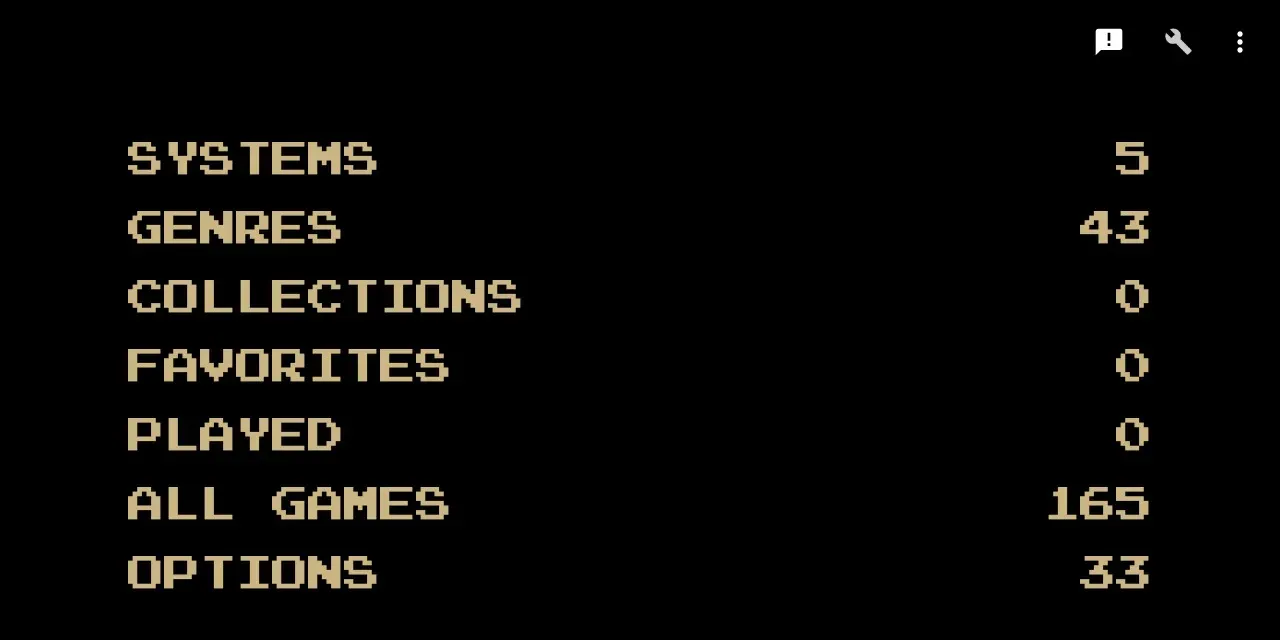
Assim que o DIG iniciar a varredura, você notará que suas listas de jogos serão preenchidas automaticamente. O DIG divide suas ROMs em categorias como Sistemas e Gênero, fazendo com que é fácil para você encontrar um jogo que deseja jogar. Por exemplo, tocar em Sistemas mostrará os consoles que possuem ROMs em seu sistema.
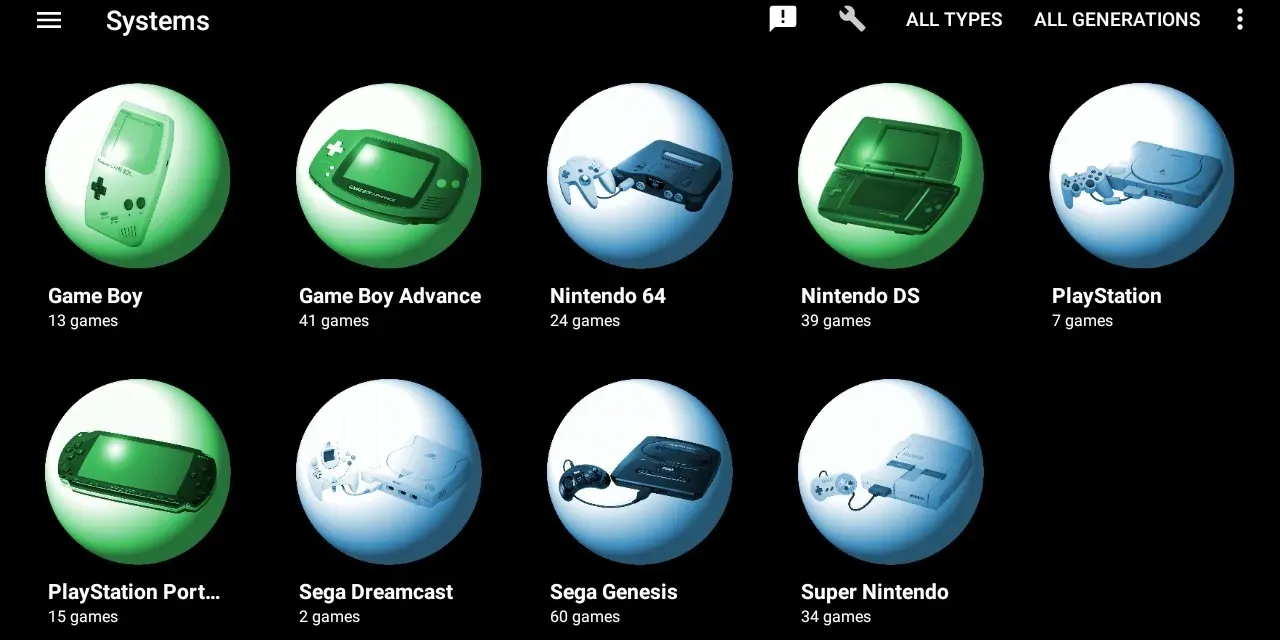
Se você tiver a ROM de Super Mario Bros, o Nintendo Entertainment System aparecerá como uma opção selecionável no submenu Sistemas. Selecioná-lo mostrará todas as ROMs NES que você possui no seu dispositivo. Além disso, o DIG também baixará automaticamente a arte da caixa, capturas de tela e outros metadados, como a data de lançamento e o resumo do enredo associado a cada jogo do TheGamesDB.< /span>
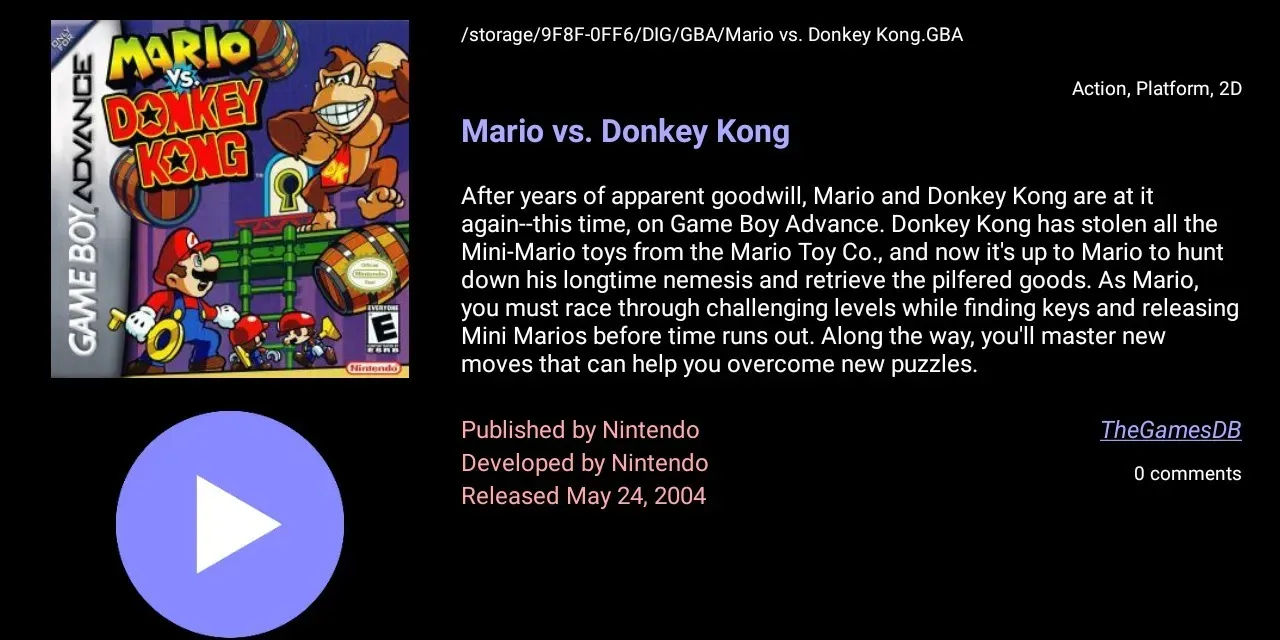
Se você adicionar mais ROMs ao seu dispositivo no futuro, poderá adicioná-las facilmente ao DIG. Para que seus novos jogos apareçam no DIG, você precisará dizer ao DIG para procurar manualmente por novas ROMs. Para fazer isso, toque em Opções no menu principal e depois toque em Verificação de ROM e, finalmente, Iniciar verificação manual.
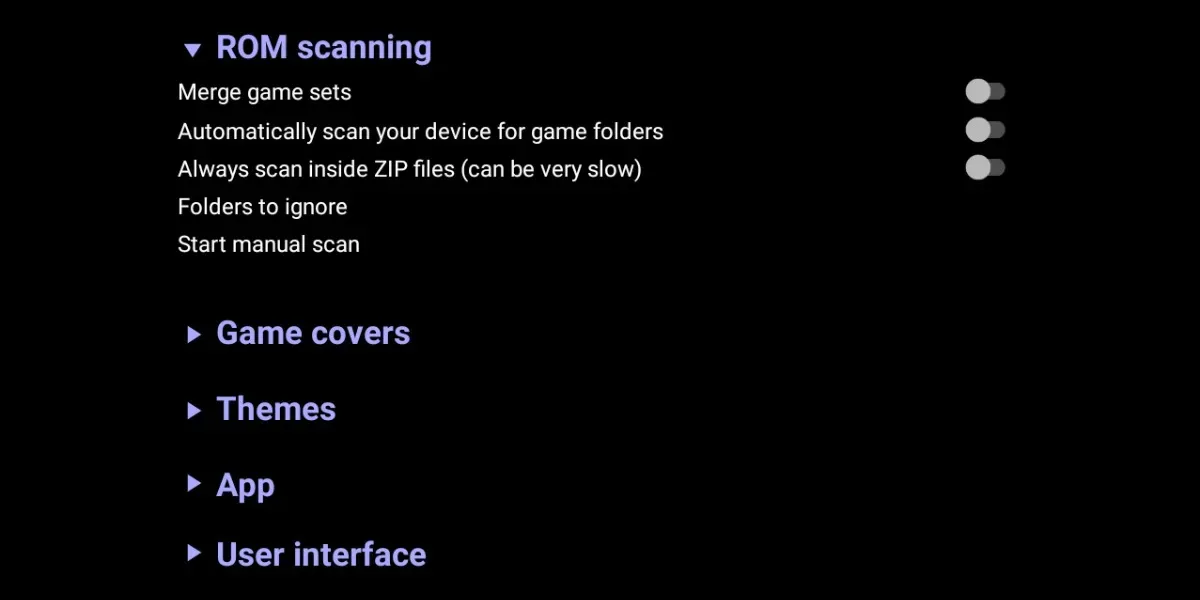
O DIG perguntará se você deseja verificar todo o seu dispositivo ou uma pasta específica e, em seguida, iniciará a verificação. Um pequeno ícone de chave inglesa aparecerá no canto superior direito da tela para indicar que ainda está digitalizando. Assim que o ícone da chave inglesa desaparecer, o DIG concluiu a verificação e os novos jogos deverão aparecer nos menus do DIG. Infelizmente, ao procurar novas ROMs, você notará que faltam a arte da capa e outros metadados. Para corrigir isso, role para baixo até a etapa número seis.
3. Configure os emuladores
Embora o DIG não seja um emulador por si só, ele é compatível com uma ampla variedade de emuladores para diversos consoles. Se você já possui um emulador instalado em seu dispositivo compatível com o DIG, o DIG reconhecerá automaticamente esse emulador e o atribuirá para ser usado com as ROMs desse sistema. Se você ainda não possui um emulador instalado para as ROMs de sua coleção, o DIG torna incrivelmente fácil encontrar e atribuir emuladores.
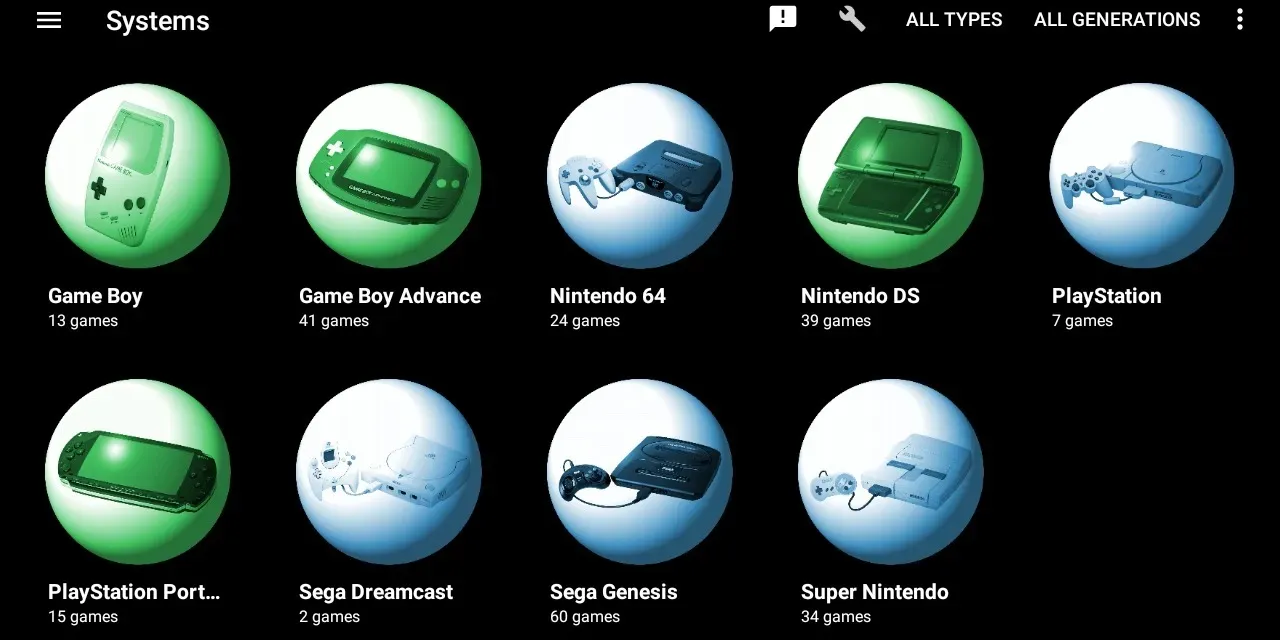
Se você tentar iniciar um jogo sem um emulador atribuído para jogá-lo, o DIG irá automaticamente para a Google Play Store para baixar o emulador apropriado. Basta baixar e instalar o emulador em seu dispositivo e o DIG atribuirá automaticamente esse emulador para ser usado com ROMs correspondentes.
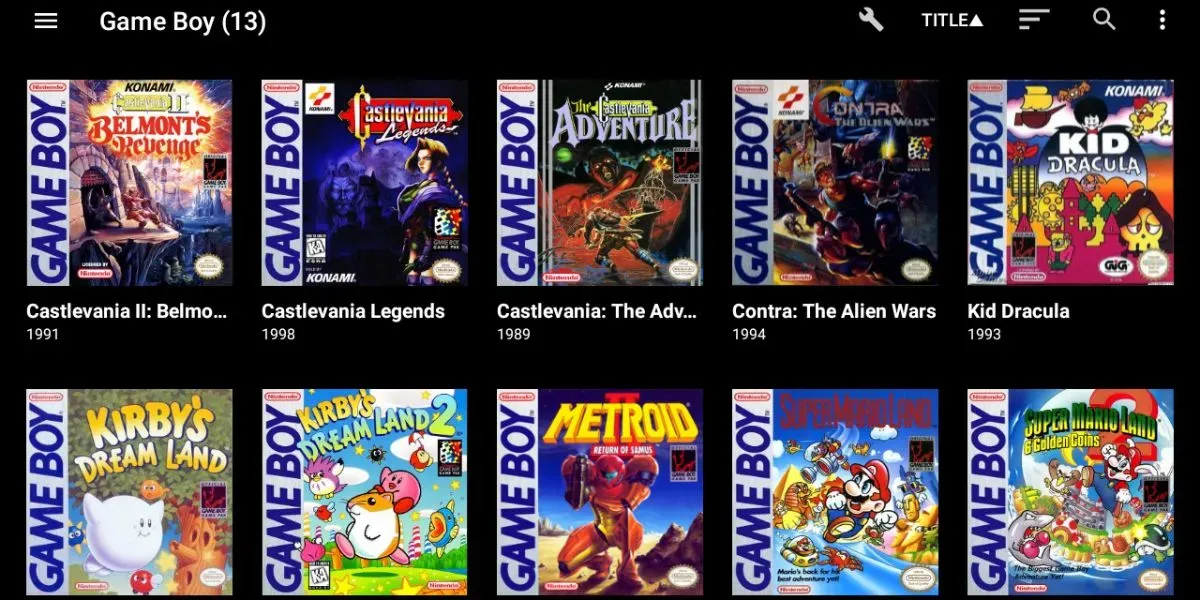
4. Altere o emulador padrão
Uma das melhores coisas do DIG é que você pode usar praticamente qualquer emulador disponível no Google Play. Se você quiser experimentar diferentes emuladores, o DIG facilita a alternância entre eles. Para fazer isso, basta navegar até a lista de jogos de um console. No canto superior direito da tela, toque nos três pontos empilhados. No menu suspenso, toque em Gerenciar sistema.
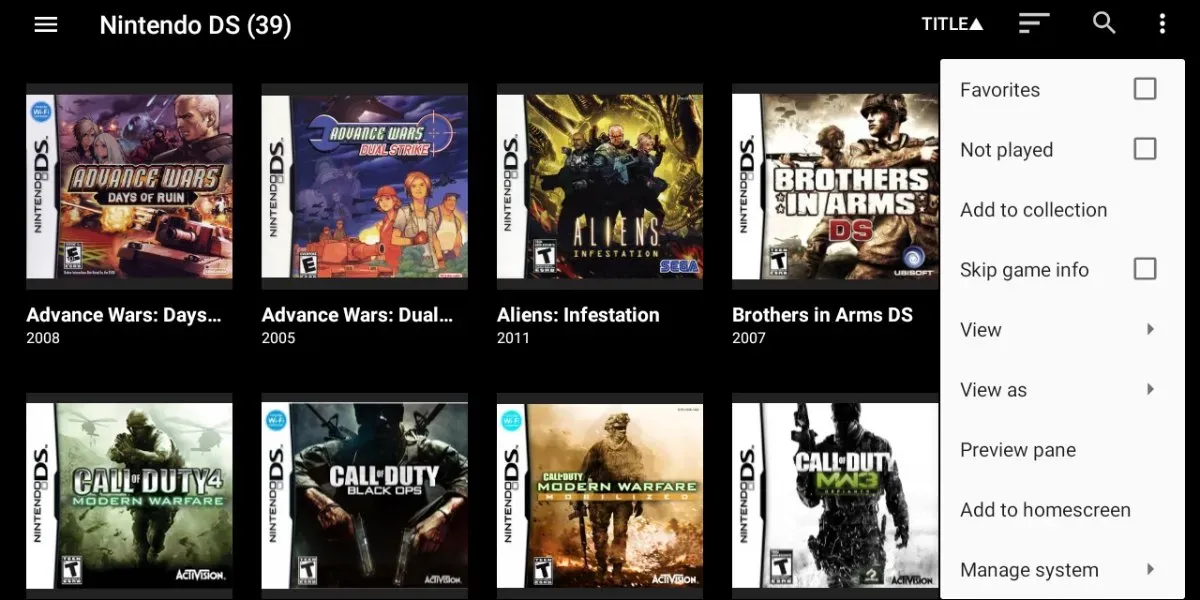
Toque no emulador padrão para exibir uma lista de emuladores compatíveis e selecione o emulador que você instalou em seu dispositivo Android. O DIG definirá automaticamente esse emulador como padrão para esse sistema. Como resultado, na próxima vez que você iniciar um jogo associado a esse console, o DIG usará o emulador que você indicou para executá-lo.
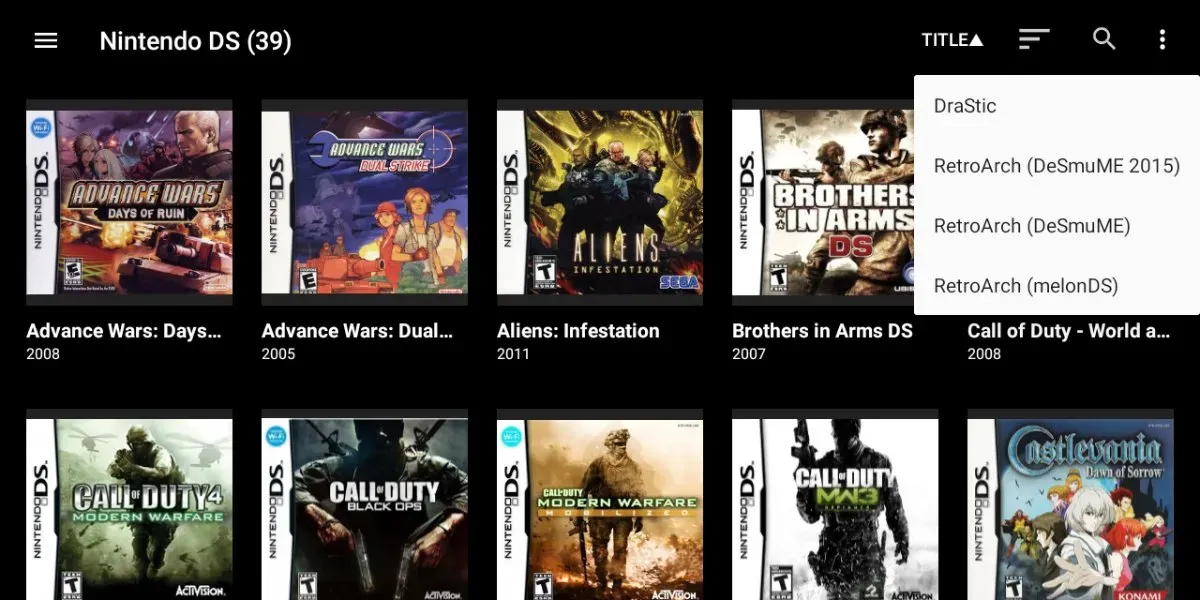
5. Procure arte de capa e metadados ausentes
O DIG baixa automaticamente os metadados de suas ROMs quando você inicia o aplicativo pela primeira vez. No entanto, se você adicionar jogos posteriormente, esses jogos não terão arte de caixa ou capturas de tela quando forem adicionados às suas listas de jogos. Felizmente, você pode procurar arte de capa e metadados ausentes a qualquer momento.
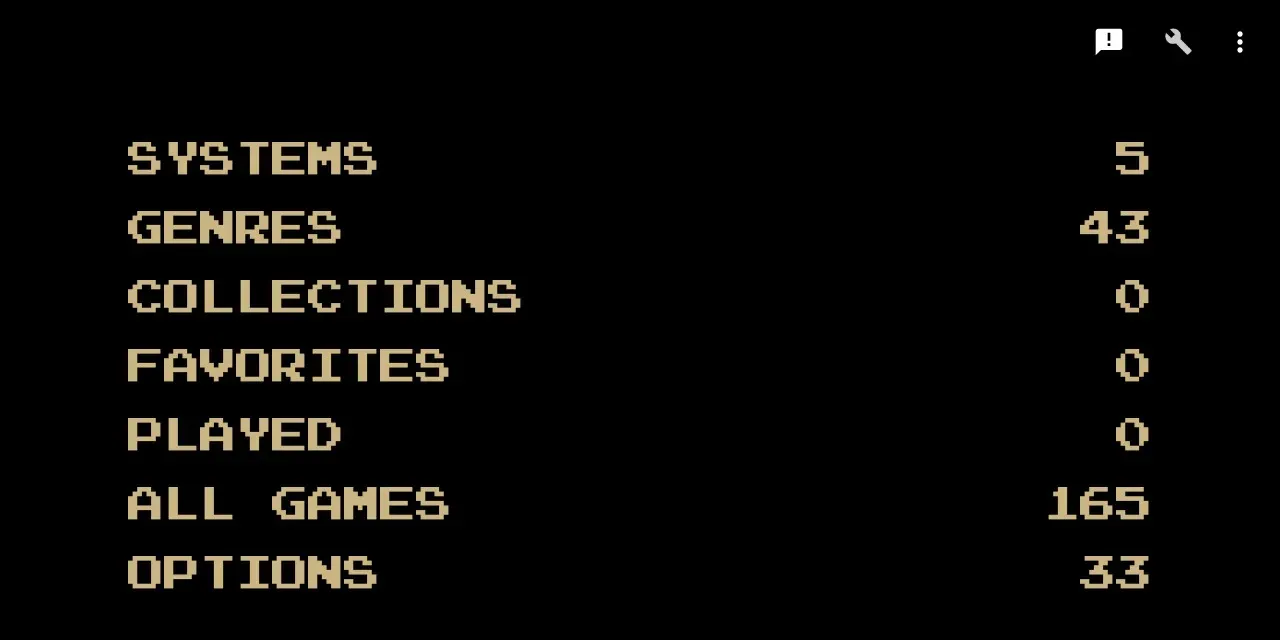
Para baixar metadados ausentes, toque em Opções no menu principal. A partir daí, toque em Capas de jogos -> Atualizar imagens. O DIG perguntará se você deseja tentar baixar a arte da caixa ausente. Toque em OK e o DIG fará o resto.
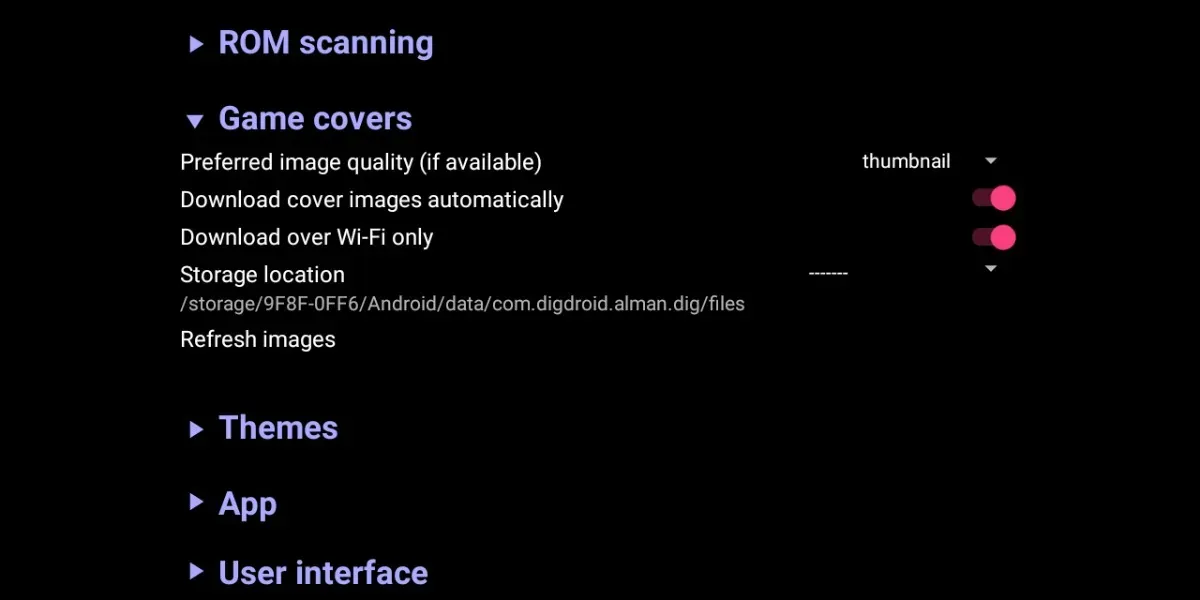
6. Personalize o tema
Agora que adicionou suas ROMs e configurou os emuladores, você está pronto para jogar seus jogos retrô favoritos. No entanto, por melhor que seja o DIG, a interface do usuário é um pouco sem graça. Felizmente, o DIG tem vários temas disponíveis para que você possa personalizar a aparência do DIG no seu dispositivo.

Para fazer isso, inicie o DIG e toque em Opções no menu principal. Na tela seguinte, selecione Temas. No menu suspenso, toque em Selecionar tema, que mostrará quatro opções incluídas no aplicativo DIG. O padrão é Preto. Você pode ver exemplos do tema preto em algumas das capturas de tela acima.
Além dos temas em preto e branco, há também Cinza e nosso favorito, Azul/Capas, que adota um tom azul nos menus e usa a arte da caixa das ROMs do seu dispositivo como plano de fundo.
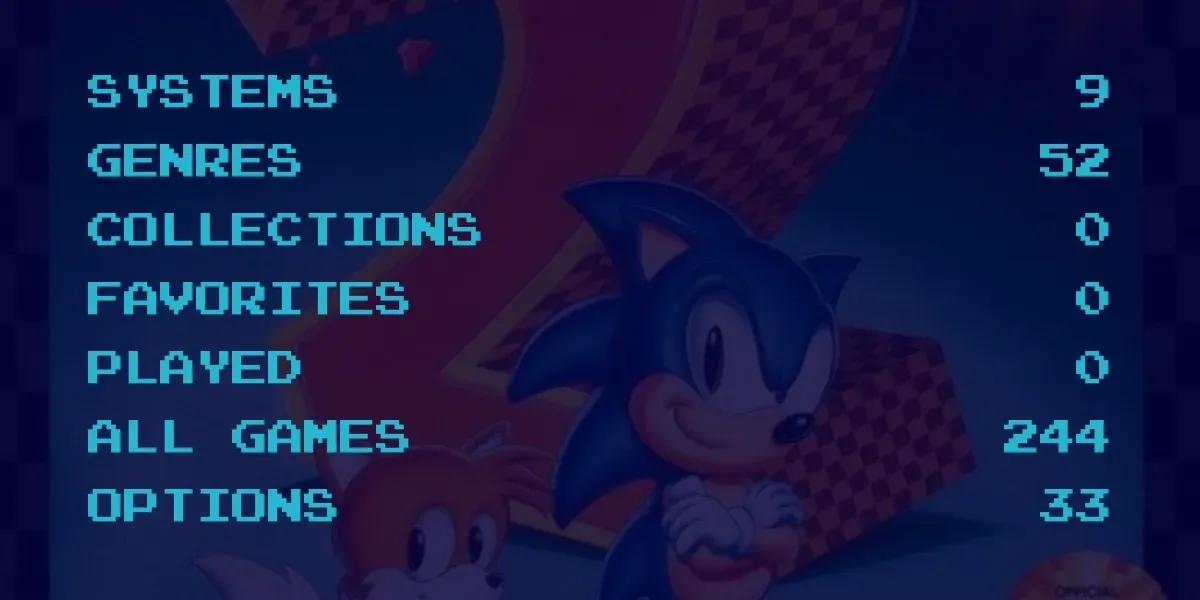
Além dos temas padrão, há vários temas disponíveis para download, graças a uma robusta comunidade on-line que cria e compartilha temas no site oficial do DIG.
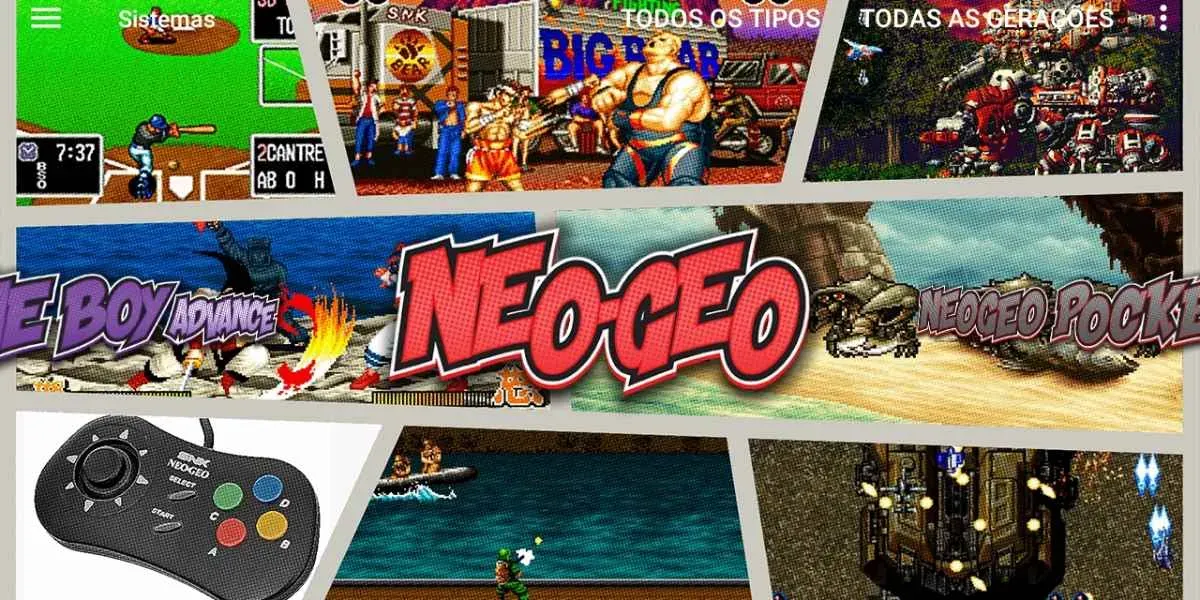
Para instalar um novo tema em seu dispositivo Android, baixe um de sua preferência nos fóruns DIG. Se você baixou o tema para o seu computador, terá que transferir o arquivo para o seu dispositivo Android. Certifique-se de anotar onde você coloca o arquivo.
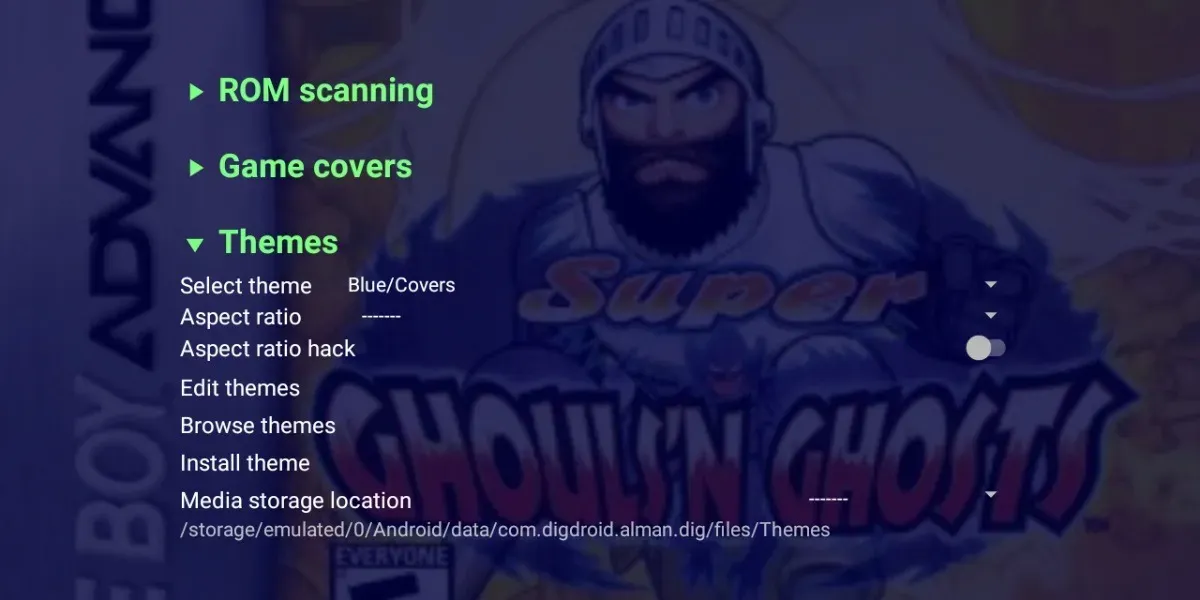
Em seguida, inicie o DIG no seu dispositivo e selecione Opções no menu principal e toque em Temas. No menu suspenso, selecione Instalar tema. DIG solicitará que você aponte para onde o tema está armazenado em seu dispositivo. Depois que o tema for instalado, ele será uma opção selecionável junto com as capas/preto padrão preto, branco, cinza e azul.
7. Personalize como os jogos são exibidos
Além de alterar o tema, o DIG também oferece aos usuários a capacidade de alterar a forma como os jogos são exibidos. A opção padrão exibe a arte da caixa dos seus jogos em uma grade. No entanto, existem várias opções diferentes disponíveis. Ao navegar nos seus jogos, toque nos três pontos empilhados no canto superior direito da tela. Toque em Ver como no menu suspenso.
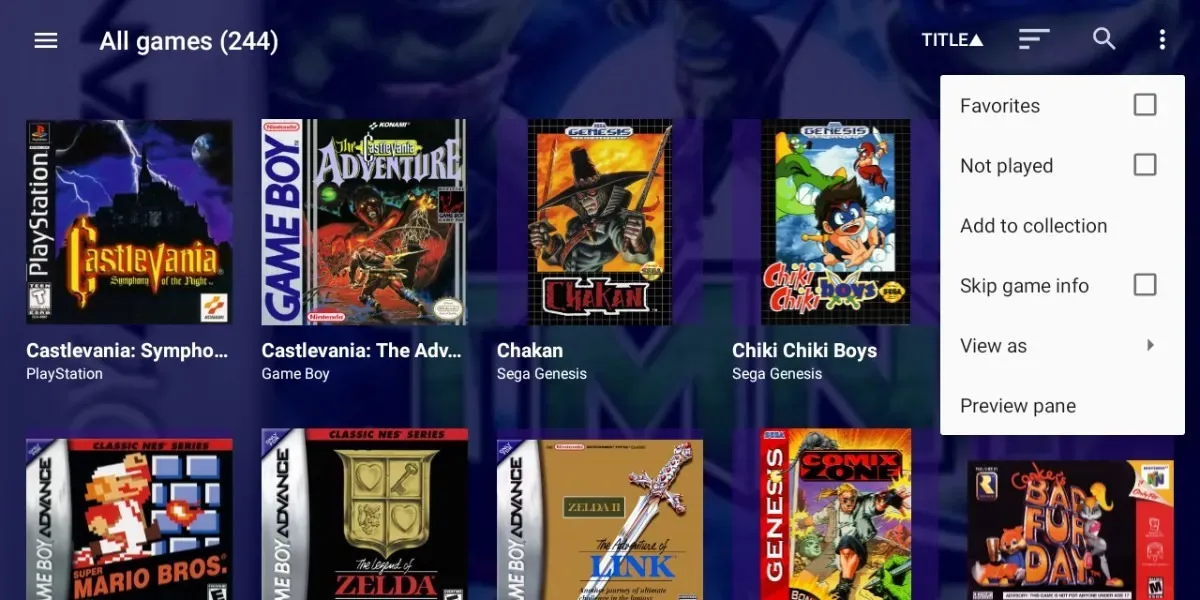
No menu a seguir, você verá uma variedade de opções, incluindo Carrossel, Roda , Fluxo de cobertura e outros. Toque na opção de sua escolha para aplicá-la. Se você não gosta de nenhuma das outras opções, não se preocupe. Para voltar à visualização padrão, siga as mesmas etapas e selecione Grade.
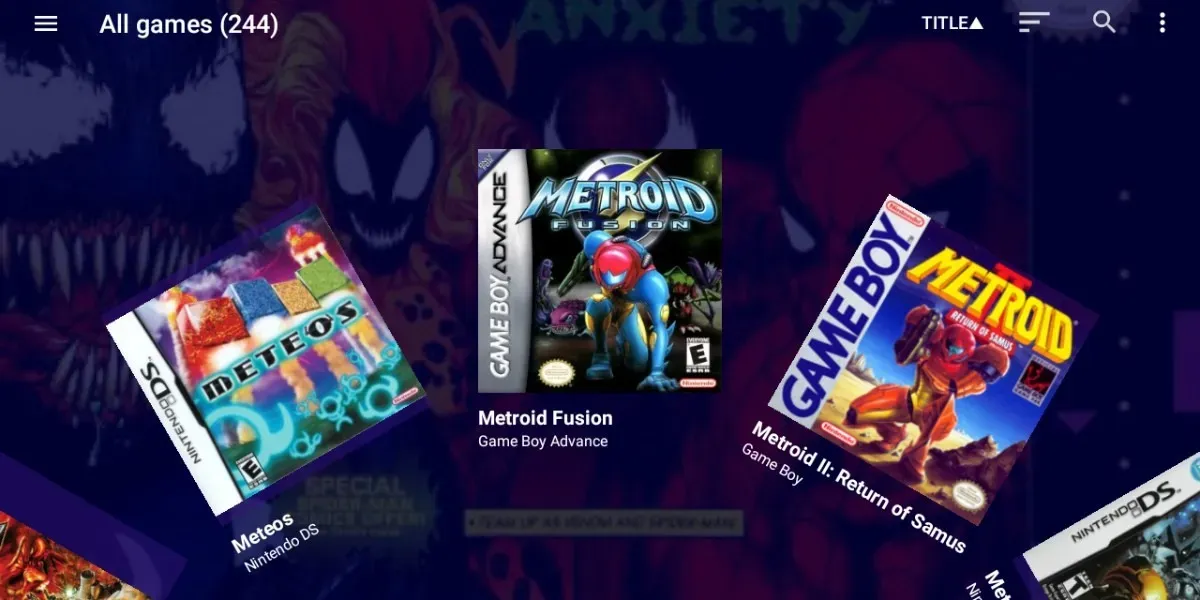
8. Defina DIG para início automático
Não planeja usar seu dispositivo Android para outra coisa senão jogar jogos retrô? Você provavelmente desejará que o DIG seja iniciado automaticamente ao ligar o dispositivo. Felizmente, configurar isso é muito fácil.
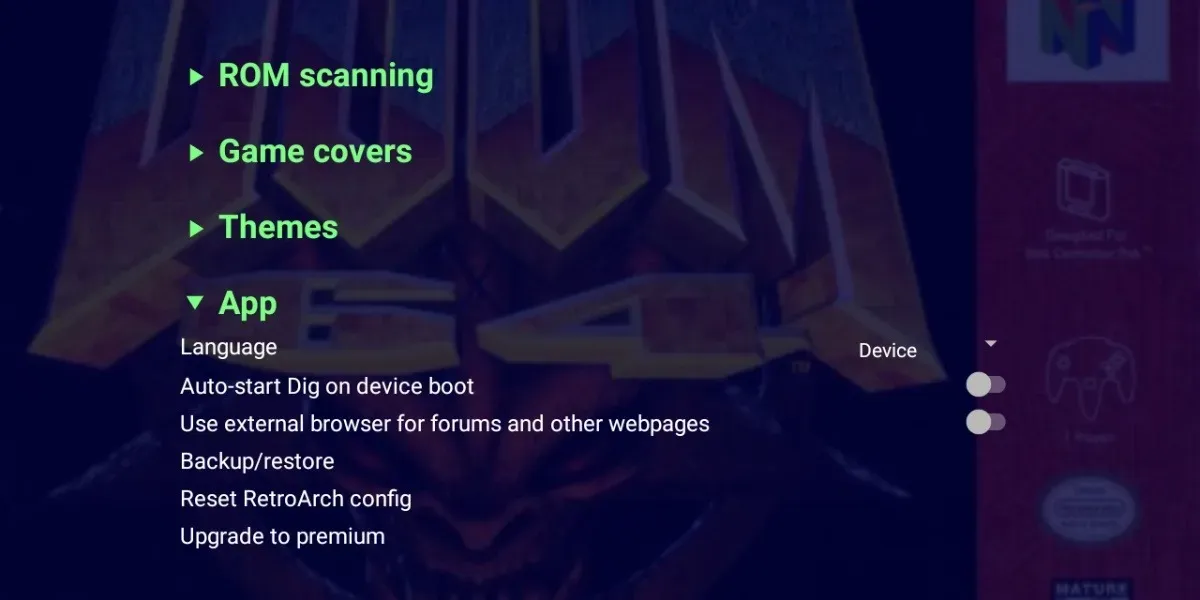
Primeiro, inicie o DIG. No menu inicial, toque em Opções. Na tela Opções, selecione Aplicativo. No menu suspenso, toque em Iniciar automaticamente o DIG na inicialização do dispositivo para ativar o botão de alternância. Na próxima vez que você inicializar seu dispositivo Android, o DIG será iniciado automaticamente.
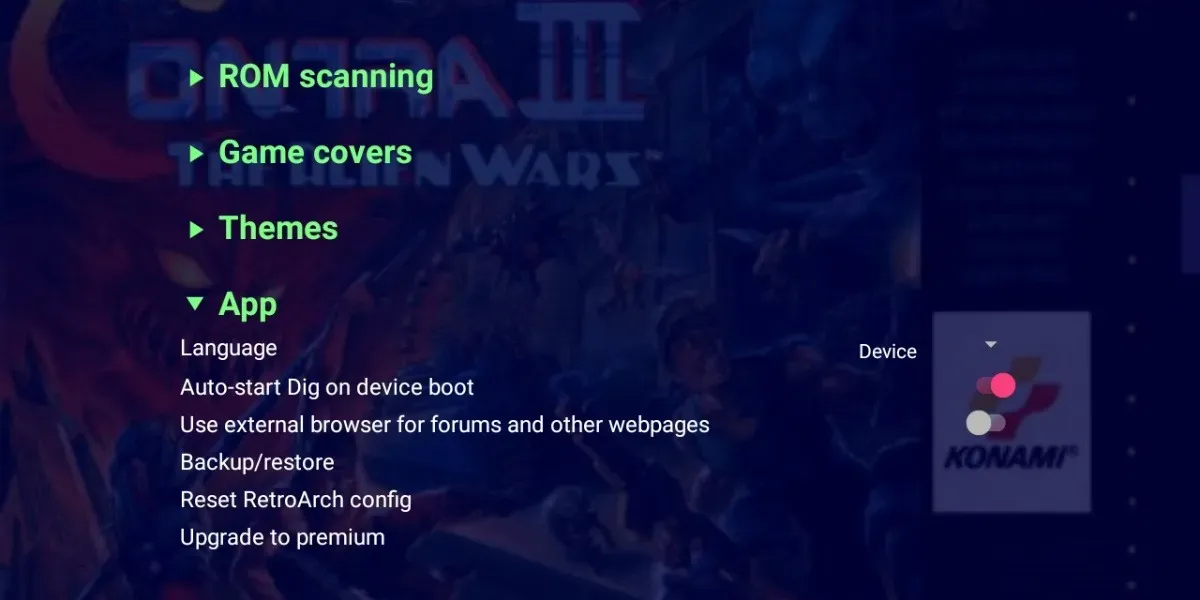
Com suporte para vários sistemas e emuladores e ocupando um espaço relativamente pequeno, o frontend do emulador DIG é uma excelente maneira de organizar facilmente sua coleção de videogames retrô. Embora possa ser necessário um pouco de esforço para colocar o aplicativo em funcionamento, definitivamente vale a pena. DIG é um dos frontends de emulador mais fáceis de usar disponíveis para Android. Esperançosamente, o aplicativo não foi completamente abandonado e receberemos uma atualização em um futuro próximo. Até então, faça um favor a si mesmo e encontre uma versão mais antiga do aplicativo e carregue-a no seu dispositivo para aproveitar todos os seus favoritos antigos – em um pacote sofisticado.
Crédito da imagem: Unsplash. Todas as capturas de tela de Ryan Lynch.



Deixe um comentário